e-conomic
Introduktion
Integrationen mellan TimeLog och e-conomic gör det möjligt för det två systemen att samarbeta.
Beskrivning
Från TimeLog till e-conomic sker:
- Automatisk överföring av kunder
- Automatisk överföring av kontaktpersoner
- Automatisk överföring av medarbetare
- Automatisk överföring av fakturor
- Automatisk överföring av projekt
Från e-conomic till TimeLog sker:
- Synkronisering av varunummer
- Enkel överföring av kostnader via Import av projektkostnader
Även följande utförs:
- Uppdatering av information om kunder och kontaktpersoner i e-conomic
- Avstämning av fakturor mellan de två systemen
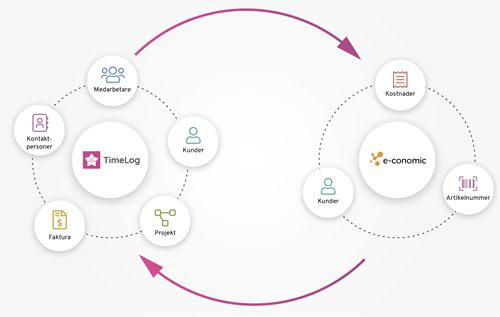
Integrationen ger er en rad fördelar:
- TimeLog är bättre lämpat för att skapa fakturor utifrån data som bygger på tid än e-conomic
- TimeLog har stöd för ekonomisk analys och kan generera rapporter på bakgrund av alla tillgängliga dimensioner (medarbetare, projekttyp, projektkategori, avdelning mm.) inklusive ekonomi
- Projektledarna hittar all information om fakturering i TimeLog och behöver inte ha tillgång e-conomic och ni kan därmed spara in licenskostnader
- Överföringen av fakturor till e-conomic sparar tid och ger er bättre kontroll över att faktureringen blir korrekt
Konfigurering sker via Systemadministration -> Integrationer & API -> Integrationer.
Konfigurering av anslutning
När du har lagt till e-conomic, klicka på Anslut. Detta öppnar ett nytt fönster där du kommer vidare till e-conomics webbplats. Här blir du ombedd att ange Kundnummer, Användar-ID och Lösenord för att logga in. När anslutningen skapats och integrationen är aktiv, kommer du se två gröna bockar vid denna sektion.
Vi rekommenderar att du använder en extra licens till e-conomic. Denna licens använder du till att ansluta integrationen med så att ni undviker att anslutningen inaktiveras om en person ändrar inloggningsinformation eller slutar hos er. Extralicensen ska vara ’superanvändare’ för att kunna skapa och uppdatera kunder i e-conomic.
Notera att: Om du inte kan skapa anslutningen kan det bero på att ni måste aktivera API-tillgången i e-conomic under Inställningar och tilläggsmoduler.
Konfigurering av kunder
För att kunna använda integrationen måste du först länka samman kunddatabaserna i systemen. Därefter väljer du hur du vill underhålla din kundinformation framöver. Vi rekommenderar att du använder TimeLog som master för din kunddatabas, så att du kan lägga så lite jobb som möjligt på underhåll.
Länkning av kunddatabaser
För att kunna överföra fakturor måste kunden som fakturan ställs till även finnas i e-conomic. Klicka på Länka kunder för att börja. Detta ändrar visningen till fyra flikar:
- Ett förslag: Kundpar som matchar direkt
- Flera förslag: Kunder i e-conomic där det finns mer än en matchande kund i TimeLog
- Inga förslag: Kunder i e-conomic som inte har någon match i TimeLog
- Ignorerade kunder: Kunder i e-conomic som inte behövs i TimeLog (du kan ignorera kunder på varje flik med förslag – läs mer om det efter de fyra scenarierna för länkning av kunder)
Under samtliga fyra flikar finns det fyra alternativ till hur man kan länka samman kundinformationen:
- Överför och använd data från e-conomic: Denna åtgärd länkar samman kundparen och skriver över kundinformationen i TimeLog med kunddata från e-conomic. Fält som inte är ifyllda i e-conomic skrivs inte över i TimeLog.
- Överför och använd data från TimeLog: Denna åtgärd länkar samman kundparen och skriver över kundinformation i e-conomic med kundinformation från TimeLog. Fält, som inte är ifyllda i TimeLog, kommer inte att överföras.
- Importera som ny kund i TimeLog: Denna åtgärd skapar en ny kund i TimeLog utifrån information från e-conomic.
- Ignorera en kund/kunder: Den här handlingen ignorerar kunder från e-conomic och lägger in dem på en egen flik
När ni har importerat de nya kunderna i TimeLog rekommenderar vi att ni även korrigerar er kundnummerserie i Systemadministration -> Allmänna inställningar -> Nummerserier, så att nya kunder som skapas i TimeLog får ett kundnummer som fortsätter i e-conomics nummerserie. På så sätt kommer kundnumren vara identiska i båda systemen.
Notera att: För att kunna överföra kunder till e-conomic och koppla samman kundpar får kundnumret i TimeLog endast bestå av siffror eftersom e-conomic inte har stöd för bokstäver och specialtecken. Kundnumret kan ha upp till nio siffror.
Hur länkningen sker beror på nedanstående förutsättningar:
- Det finns ingen kunddata i e-conomic eller TimeLog
- Det finns kunddata i e-conomic, men inte i TimeLog (ny TimeLog-kund).
- Det finns kunddata i TimeLog, men inte i e-conomic (ny e-conomic-kund).
- Det finns kunddata i både TimeLog och e-conomic
Nedan går vi igenom de fyra olika scenarierna var för sig.
Scenario 1: Det finns inga kunddata i e-conomic eller TimeLog
I detta fall är länkning av kunddatabaserna inte nödvändig, så denna punkt kan hoppas över. Kunder kommer att skapas löpande i e-conomic antingen genom länkning från kunddatabasen i TimeLog eller i samband med fakturering.
Scenario 2: Det finns kunddata i e-conomic men inte i TimeLog
Börja med att överföra de relevanta kunderna i e-conomic till TimeLog. Flikarna Ett förslag och Flera förslag kommer vara tomma och kan hoppas över. I fliken Inga förslag kommer alla kunder i e-conomic visas. Markera de kunder som ska skapas i TimeLog och välj Importera til TimeLog som ny kund under Välj åtgärd, klicka sedan på OK.
Kunderna skapas nu i TimeLog och länkas samtidigt till e-conomics kunddatabas.
Scenarie 3: Det finns kunddata i TimeLog, men inte i e-conomic
I detta fall är länkning av kunddatabaserna inte nödvändig, så denna punkt kan hoppas över. Kunder kommer att skapas löpande i e-conomic antingen genom länkning från kunddatabasen i TimeLog eller i samband med fakturering.
Scenarie 4: Det finns kunddata i både TimeLog och e-conomic
Denna länkning är den mest tidskrävande, eftersom man behöver länka ihop de varje kundpar manuellt. Som tur är hjälper systemet till att matcha kundparen.
Var uppmärksam på att om du har många kunder i TimeLog eller e-conomic så kommer det visas 200 kunder åt gången. Listan kan uppdateras genom att klicka på den lilla pilen vid antalet kunder.
När du är klar med att länka kunderna, klickar du på Tillbaka till integrationskonfigurering för att fortsätta att konfigurera integrationen.
Ignorera kunder
Du kan ignorera de kunder från e-conomic som du inte behöver i TimeLog på alla tre flikar med förslag på länkning.
Du ignorerar kunderna genom att markera dem i avbockningsfälten längst ut till höger. Sedan väljer du Ignorera kund/kunder i menyn Välj handling. Därefter kan du hämta fler kunder från e-conomic.
När du ignorerar kunder flyttas de till fliken Ignorerade kunder, där du får en samlad översikt. Härifrån kan du importera eller länka dem om du behöver dem senare.
Löpande underhåll av kunddatabaser
Löpande underhåll av dina kunddatabaser kan ske på tre sätt.
- Utförs manuellt för kunder och kontaktpersoner i TimeLog
- Sker automatiskt när nästa faktura överförs (rekommenderas)
- Skapas i e-conomic och via manuell import med funktionen Länka kunder
1. Utförs manuellt för kunder och kontaktpersoner i TimeLog
Väljer du detta alternativ kan du överföra din kund manuellt från TimeLog till e-conomic genom att öppna kundkortet och klicka på blixt-ikonen. Här väljer du Länka kund via integration som öppnar en pop up-ruta där du kan klicka på den grå punkten för att länka samman. Systemet kommer be dig bekräfta att du vill skapa kunden, här klickar du OK. Du kan göra likadant med kontaktpersoner.
Det är även möjligt att ta bort länkningen igen genom att leta fram relevant kund eller kontakt, och sedan klicka på blixt-ikonen igen. Detta öppnar samma pop-up och här kan du nu klicka på bocken för att ta bort länkningen. I integrationsloggen kan du se om åtgärden har genomförts.
2. Sker automatiskt när nästa faktura överförs (rekommenderas)
När detta alternativ väljs kommer dina nya kunder från TimeLog överföras och skapas automatiskt i e-conomic i samband med att du överför den första fakturan för kunden. Samtidigt kommer den kontaktperson som du har angett på fakturan skapas i e-conomic.
Vi rekommenderar detta sätt eftersom det medför minst administration och minst manuellt underhåll samt att kan fakturera dina kunder snabbare.
3. Skapa i e-conomic och manuell import via Länka samman kunder
Om du skapar en kund i e-conomic först, måste du, oavsett vilket alternativ du väljer i TimeLog, använda Länka samman kunder för att importera kunden till TimeLog. Om du skapar kunden manuellt både i TimeLog och e-conomic utan att länka, riskerar du att fakturan inte överförs på rätt sätt eller att systemet skapar dubbla kundpar.
Om du ändrar kundnummer i e-conomic kommer integrationen inte fungera korrekt nästa gång du överför fakturor. Läs hur du kan lösa detta problem i vår FAQ.
Välj standardvärden för dataöverföringar
Standardvärden vid överföring av kunder
När kunder skapas i e-conomic är det en del värden som måste vara ifyllda i e-conomic. En del av dem finns inte tillgängliga i TimeLog och du kan därför ange standardvärden som ska gälla för alla kunder:
- Kundgrupp
- Momskod (momsområde)
- Betalningsvillkor
- Mallsamling
Dina inställningar sparas automatiskt. Värden kan korrigeras i efterhand i e-conomic och kommer inte skrivas över när kunddata automatiskt uppdateras från TimeLog.
Det är en fördel om ni lägger upp samma betalvillkor i båda systemen eftersom de flesta kommer använda fakturan från TimeLog som referens.
Notera att: Värden i de fyra rullmenyerna för kunder hämtas från e-conomic och dessa kan endast ändras i e-conomic.
Standardvärden vid överföring av medarbetare
När en faktura med en intern referens överförs till e-conomic kommer TimeLog undersöka om medarbetaren redan finns i e-conomic. Om hen inte finns, kommer medarbetaren läggas upp i e-conomics medarbetarkartotek. Kom ihåg att medarbetare ska kopplas till en medarbetargrupp i e-conomic.
Den medarbetargrupp som används som standard när medarbetare skapas ställs in i Standardvärden vid överföring av medarbetare. Medarbetare som skapats från TimeLog, kan flyttas till en annan medarbetargrupp i e-conomic och detta kommer inte skrivas över vid senare uppdateringar. Dina val sparas automatiskt.
Import av artikelnummer
Börja med att klicka på länken Import av artikelnummer. Detta genererar en lista över aktiva artikelnummer i e-conomic och du kan då markera de artikelnummer som ska användas i TimeLog. Välj Aktivera och klicka på OK.
Konfigurering av artikelnummer
Ett viktigt element i integrationen mellan TimeLog och e-conomic är att skapa en artikelnummerkatalog i TimeLog. e-conomic kräver att varje fakturarad har ett artikelnummer som anger hur fakturan ska redovisas i bokföringen både när det gäller moms och omsättningsstatistik. Om artikelnummer inte valts för en fakturarad i TimeLog så kan fakturaraden inte bokföras. Endast bokförda TimeLog-fakturor kan överföras till e-conomic.
Inställningen av artikelnummer i TimeLog sker i följande steg:
- Uppdatering av standardartikelnummer för projektarbete och externa kostnader
- Länkning av artikelnummer för TimeLogs olika typer av data
Integrationen fungerar även om konfigurering av standardartikelnummer inte har utförts. I dessa fall väljer man manuellt ett artikelnummer till varje fakturarad när en faktura skapas i TimeLog.
Vi rekommenderar att standardartikelnummer ställs in eftersom det kommer spara tid vid fakturering då varje fakturarad får korrekt artikelnummer redan när utkastet skapas. Det är en fördel, i synnerhet om ni är många som jobbar med att skapa fakturor. Konfigurering av standard-artikelnummer stärker datakvalitén i er rapportering och årsredovisning, och ni sparar tid när ni slipper dubbelkolla varandras arbete.
1. Konfigurering av standard-artikelnummer för projektarbete och externa kostnader
För att göra faktureringen enklare och snabbare kan TimeLog ställas in till att föreslå artikelnummer till fakturalinjerna automatiskt utifrån de data som ska faktureras. Du kan ange en regel för standardartikelnummer för varje data- och betalningstyp i TimeLog. Du kan även ange om artikelnummer ska väljas vid fakturering eller välja ett artikelnummer för den specifika datatypen i TimeLog.
2. Länkning av artikelnummer för TimeLogs olika typer av data
När du har valt standardartikelnummer är det dags att ange vilka artikelnummer som ska användas till de olika datatyperna. Beroende på de inställningar du precis har angett, har du olika alternativ under Åtgärder till höger. Klicka på t.ex. på Koppla artikelnummer till timpris. I Timpriser finns det en ny kolumn, Artikelnummer. Klicka på ett timprisets namn eller på Redigera och välj ett artikelnummer. Ett artikelnummer kan användas till flera timpriser. Om det inte går att välja ett enskilt artikelnummer till ett timpris kan detta lämnas tomt. Sedan väljer man artikelnummer på varje fakturarad.
Vid länkning av artikelnummer till olika datatyper har du tre olika valmöjligheter: Välj vid fakturering, Välj dimension eller ett importerat artikelnummer.
- Välj vid fakturering: Här ska artikelnumret väljas på den specifika fakturaraden när du skapar dina fakturor
- Välj dimension: Här måste den valda dimensionen sedan uppdateras i systemadministrationen
- Om ett specifikt artikelnummer väljs: Artikelnumret läggs automatiskt till på fakturarader som innehåller denna datatyp
Har du t.ex. valt Timpris för datatypen Använd tid, ska du ange ett artikelnummer vid de specifika timpriserna i Systemadministration ->Ekonomi -> Timpriser. Klicka på timprisets namn eller på Redigera och välj ett varunummer. Samma artikelnummer kan användas för flera timpriser. Om det inte går att välja ett enskilt artikelnummer till ett timpris kan detta lämnas tomt. Du kan sedan välja artikelnummer på varje fakturarad.
Har du valt Projekttyp, Projektkategori, Utgiftstyp eller Aktivitetstyp, anger du artikelnummer i Systemadministration-> Ekonomi -> Artikelnummer. Här anger du datatyp överst i filtret och sedan väljer du ett artikelnummer per enhet i listan.
Samma artikelnummer kan användas för flera dimensionsnamn.
Klicka på Tillbaka till integrationskonfigurering för att gå tillbaka och klicka in på nästa typ.
Importera kostnader från e-conomic
Du kan importera kostnader från e-conomic till TimeLog genom att markera specifika konton från e-conomic. Alla kostnader som placeras på dessa konton går att importera till TimeLog via sidan Import av projektkostnader. Därefter kan du lägga in dem i dina projekt så att du får en överblick över projektets ekonomi. På detta sätt får du möjlighet att lägga till de importerade kostnaderna i fakturautkasten i TimeLog.
Överför projektnr. till e-conomic
När du skapar ett projekt i TimeLog kan projektnumret överföras automatiskt till e-conomic.
Projektnumret får endast bestå av siffror annars kan det inte läsas in i e-conomic. Det finns ingen begränsning för antal projekt.
Notera att: Du endast kan använda denna funktion om du har aktiverat projektmodulen i e-conomic. Det krävs inte för att använda själva integrationen.
Fördelen med att använda projektmodulen är att du kan ange projektnummer för dina kostnader i e-conomic som då hämtas över till TimeLog automatiskt när de importeras via sidan Import av projektkostnader.
Exportera kostnader till e-conomic
Du kan överföra de kostnader dina medarbetare lägger in i TimeLog, t.ex. via vår mobilapp, till e-conomic. Om du aktiverar denna funktion ska du bestämma vilken kassakladd du vill lägga in kostnaderna på. För att överföra kostnaderna ska du komma ihåg att lägga in aktuellt kontonummer från e-conomic på alla utgiftstyper i TimeLog. Det gör du i Systemadministrationen -> Tid- och utgiftsrapportering -> Utgiftstyper. Kom ihåg att ge åtkomst till överföring av kostnader via behörighetshanteringen under Medarbetare.
Överför artikelnummers avdelning till fakturarader
I e-conomic kan du ange en avdelning för varje artikelnummer. Om du aktiverar funktionen här i TimeLog kommer avdelningen visas på alla fakturarader för artikelnummer i e-conomic när du överför fakturor från TimeLog till e-conomic. Du kan endast se avdelningen i e-conomic, det finns inget samband mellan avdelningar i TimeLog och e-conomic.
Bekräfta integrationskonfigurering
Avsluta konfigureringen genom att bekräfta att du har gått igenom och avslutat alla steg i konfigureringen. Se den som en checklista. så är du säker på att du har gått igenom allt. Länkningen av kunder är kritisk eftersom bristande konfigurering här kan medföra att TimeLog skapar kunder i e-conomic som redan finns där sedan tidigare.
Markera kryssrutorna, klicka på Aktivera ̶ sedan är integrationen klar.
Please give it a thumbs up or down.
Please write a comment.